Dobrodošel na tvojem prvem raziskovanju Unity! Ta vodnik je namenjen tebi, če še nimaš izkušenj z Unity. Naučil se boš, kako učinkovito uporabljati uporabniški vmesnik in katere so osnovne funkcije programske opreme. Kot izhodišče za tvoje 3D oblikovanje v arhitekturi ponuja Unity vsestranske možnosti za ustvarjanje osupljivih 360° pogledov.
Najpomembnejši spoznanja
Uporabniški vmesnik Unity je intuitiven in pregledno zasnovan. Uporabljal boš pomembna okna, kot so hierarhija, inšpektor in okno konzole, da upravljaš svojo sceno. Poleg tega imaš dostop do številnih sredstev v Asset Store, ki lahko obogatijo tvoje projekte. Osnovna orodja za premikanje, vrtenje in skaliranje objektov so ti na voljo, da prilagodiš svoje okolje.
Navodila po korakih
Odpri Unity in spoznaj uporabniški vmesnik
Ko odpreš Unity, se prikaže urejen uporabniški vmesnik, ki ti daje dober pregled nad tvojim delovnim okoljem. Na levi strani najdeš okno hierarhije, v katerem so seznam vseh objektov tvoje scene, tako kot si navajen iz Cinema 4D. Tukaj lahko vidiš glavno kamero in usmerjevalno svetlobo, ki sta privzeto prisotni v vsaki novi sceni.

Navigacija v 3D prostoru
Nadzor v oknu scene spominja na tistega v Cinema 4D. Da se premikaš, pritisni tipko Alt in uporabi levo miškino tipko za vrtenje. S srednjo miškino tipko lahko premikaš, medtem ko se za zum uporablja desna miškina tipka. Na voljo so različni načini prikaza, kot so „Senčeni“ in „Žična mreža“, do katerih lahko dostopaš kadarkoli, da spremeniš pogled na svoje objekte.
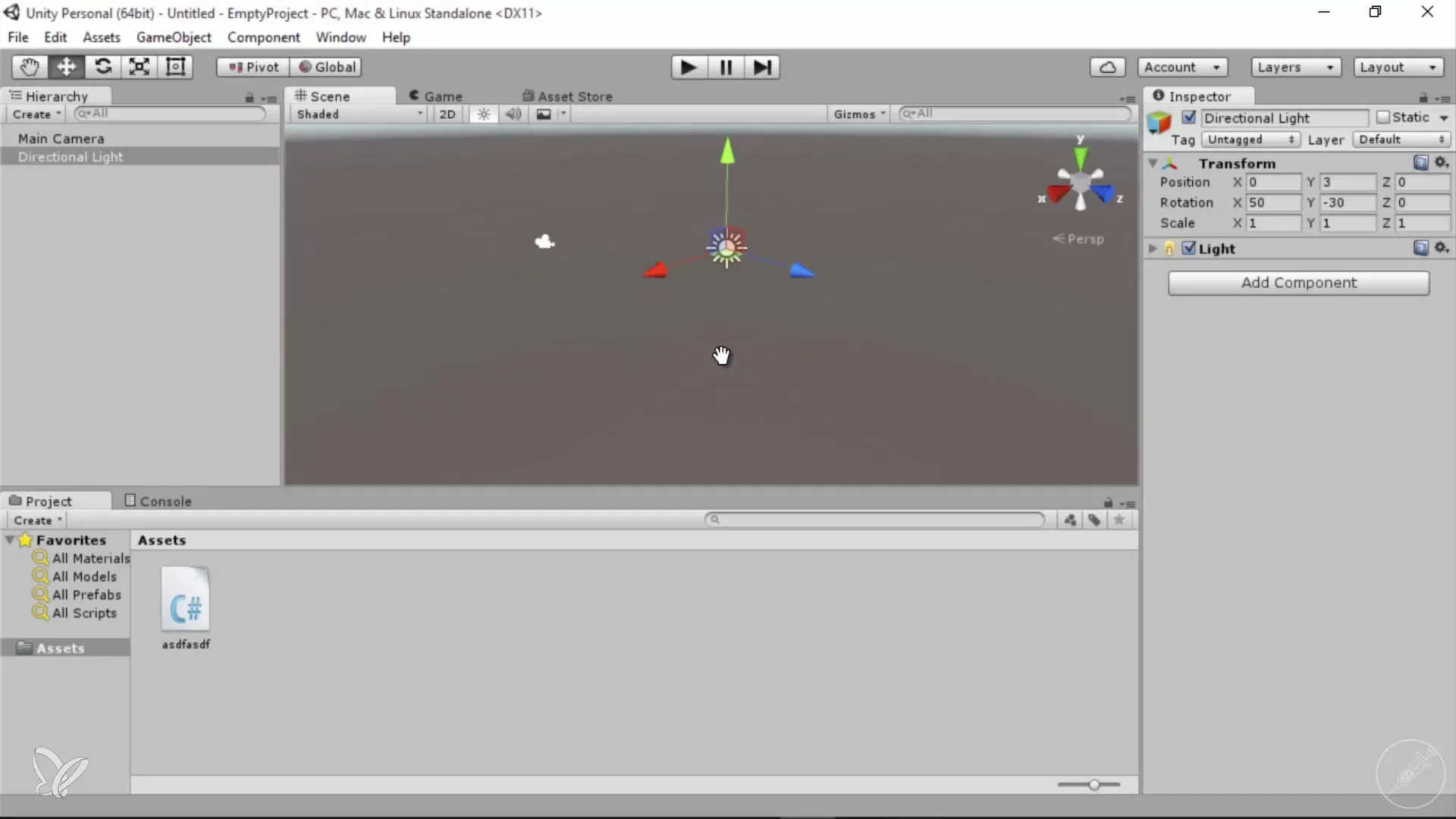
2D in ortogonalni pogledi
Za obdelavo svojih modelov lahko kadarkoli preklopiš v 2D pogled ali ortogonalne poglede. Preprosto klikni na ustrezne gumbe v zgornjem delu okna scene. To je lahko koristno za zagotavljanje natančnega pozicioniranja objektov ali za optimizacijo zmogljivosti pri delu v velikih scenah.
Dodajanje 3D objektov in njihova manipulacija
Da dodaš 3D objekte svoji sceni, pojdi v meni in izberi „3D Objekt“. Tukaj lahko izbereš različne elemente, na primer primitivne objekte, kot so kocke ali ravnine. Manipulacija z objekti poteka podobno kot v Cinema 4D – izberi objekt in uporabi orodja za transformacijo, da ga premakneš, zavrtiš ali skaliraš.
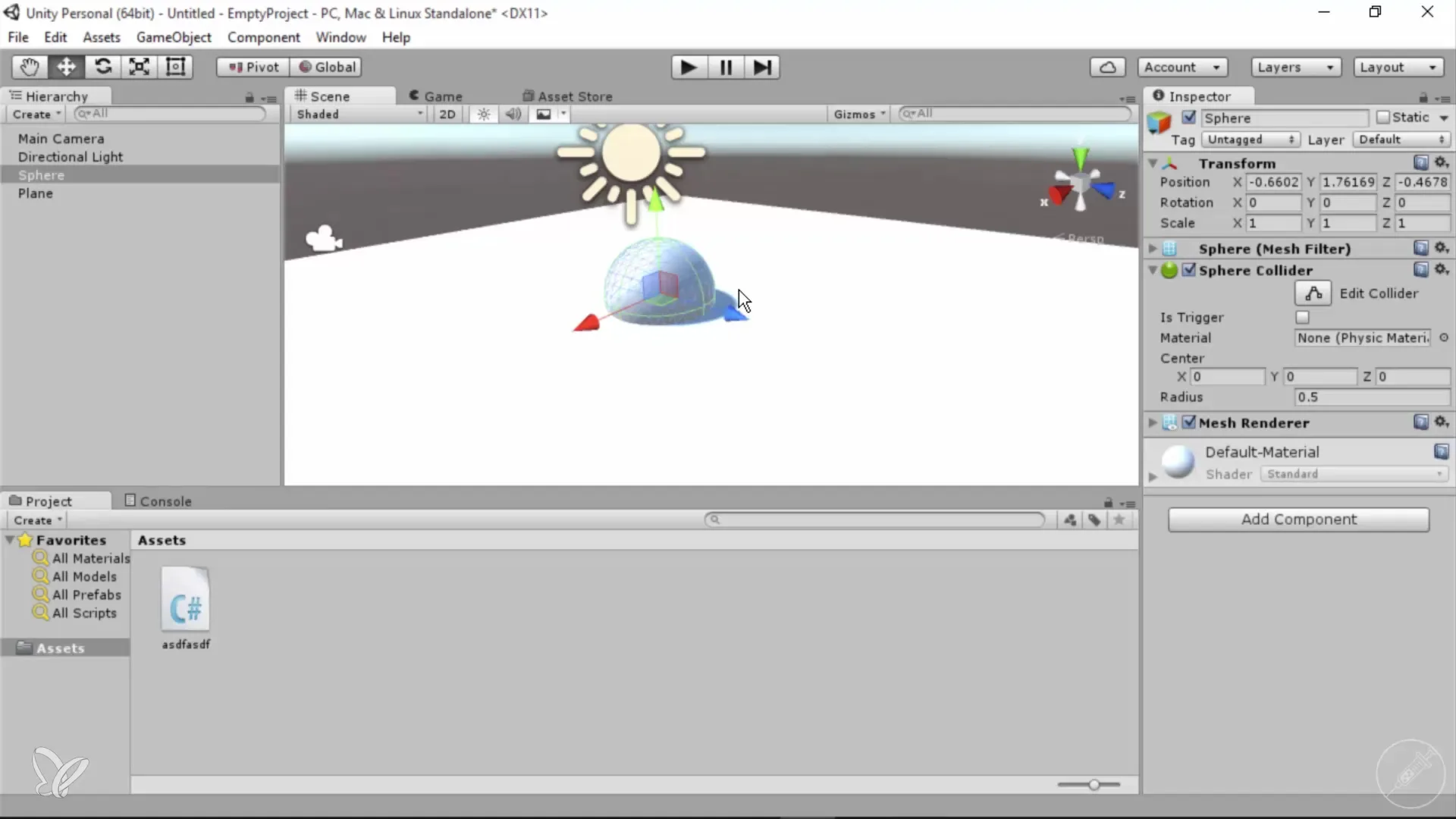
Uporaba upravljanja sredstev
Asset Store je zlata jama virov; tukaj lahko preneseš različne pakete podatkov z grafikami, modeli in zvoki. Da importiraš sredstva, klikni v meniju na „Assets“ in nato na „Import Package“. Upoštevaj, da so v tvojem projektu vidni le potrebni objekti, tudi če je v mapi sredstev veliko podatkov. To pomaga maksimirati prostor na tvoji trdi disku.
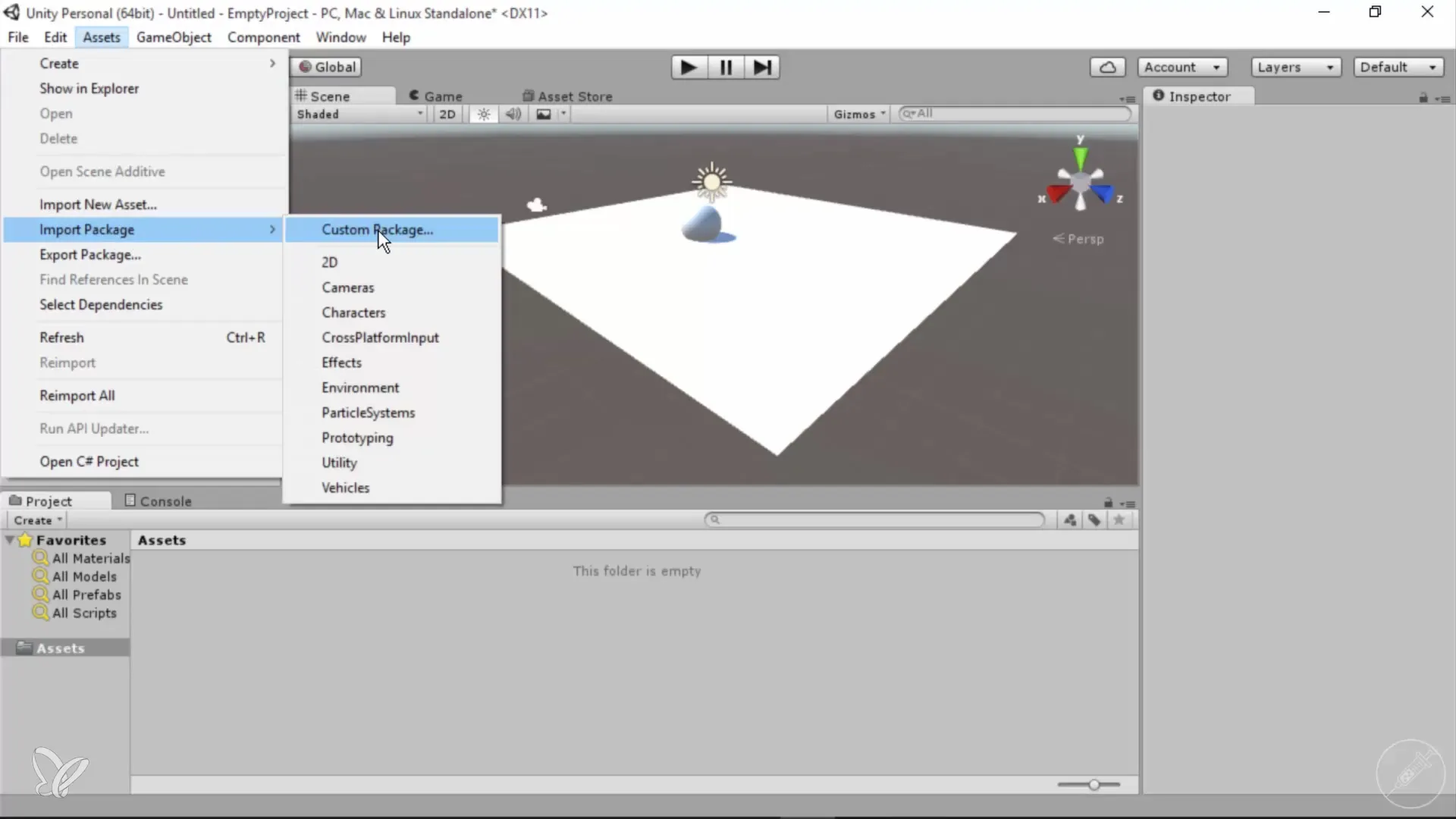
Inšpektor za atributi objektov
Inšpektor je bistveno okno, ki ti prikazuje lastnosti izbranih objektov. Ko klikneš na glavno kamero, vidiš vse pripadajoče atribute, ki jih lahko prilagodiš ali razširiš po potrebi. Tukaj imaš možnost dodati komponente, tako da klikneš na „Add Component“ in narediš želene nastavitve.
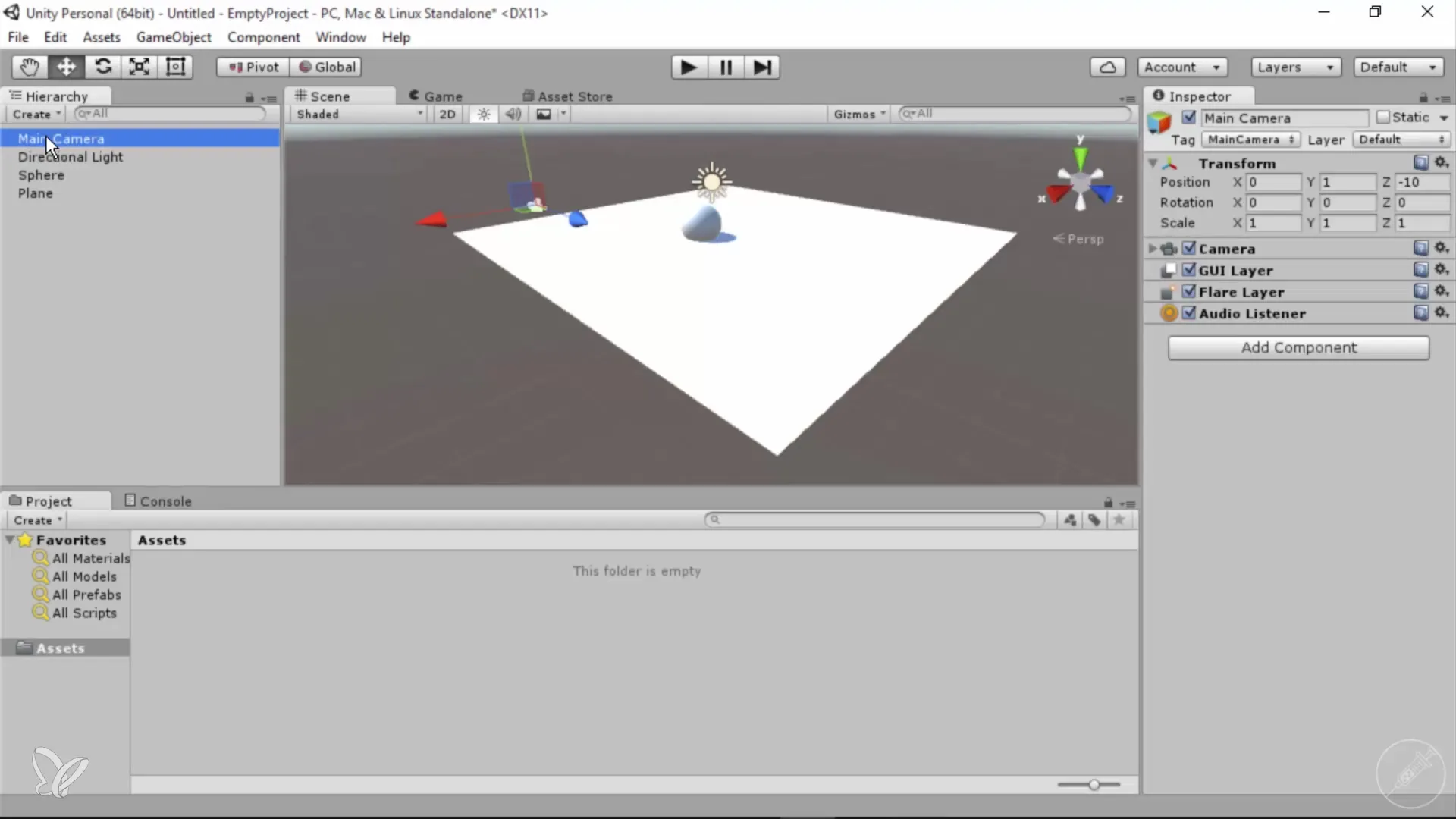
Okno konzole in sporočila o napakah
Okno konzole je pomembno za odpravljanje napak. Če narediš napake pri skriptiranju ali če kaj ne deluje, kot je pričakovano, boš tukaj videl ustrezna sporočila o napakah. Okno lahko uporabiš za beleženje izhodnega besedila, kar je še posebej koristno, ko razvijaš kompleksnejše projekte.
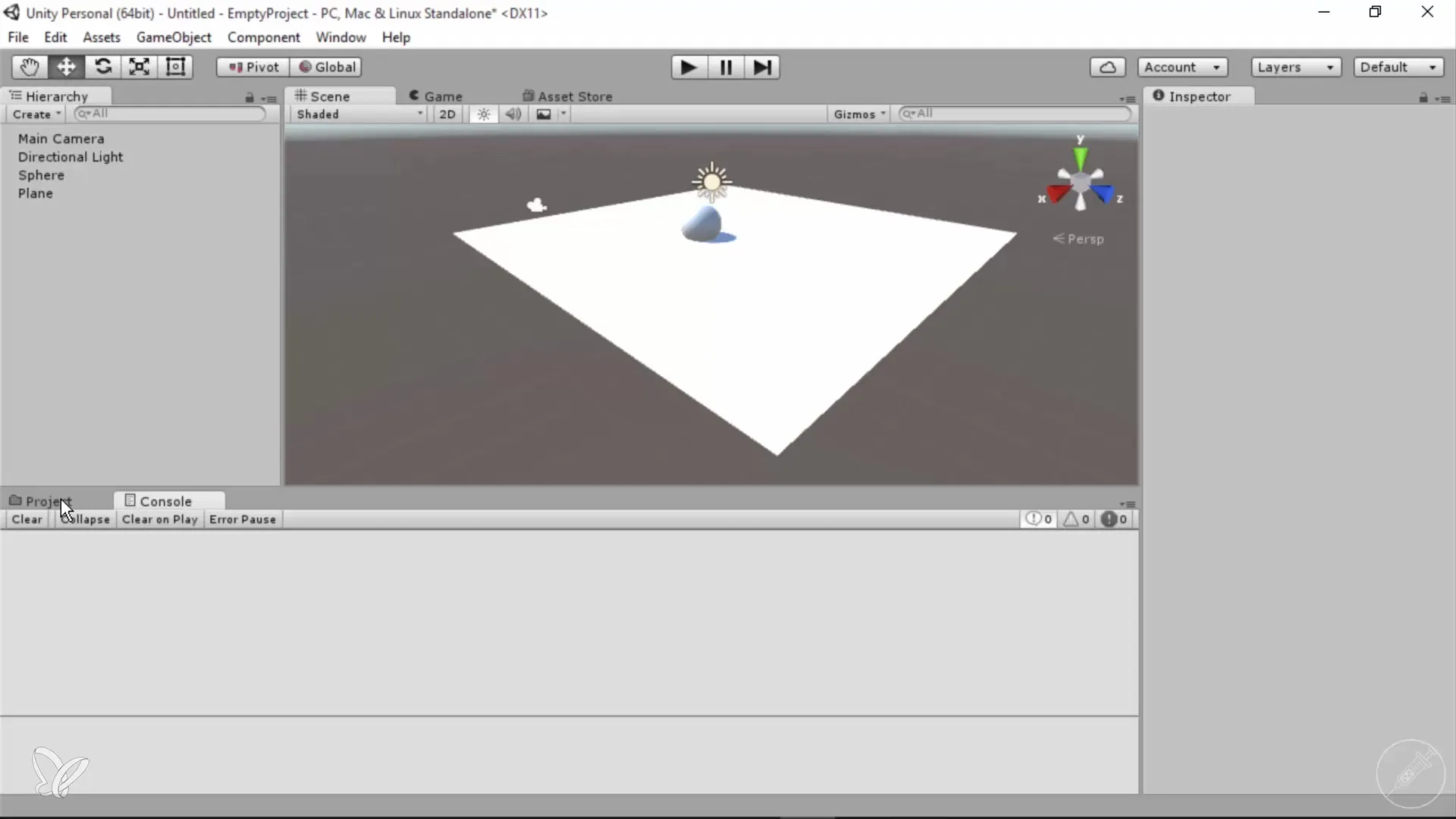
Ustvarjanje novih skript in funkcij
Da ustvariš svoje poglede in funkcije, lahko neposredno na področju sredstev generiraš nove skripte. Klikni z desno miškino tipko, izberi „Create“ in nato „C# Script“. Ko ustvariš skripto, jo lahko dodeliš svoji kameri ali drugim objektom, da implementiraš specifično programersko logiko.
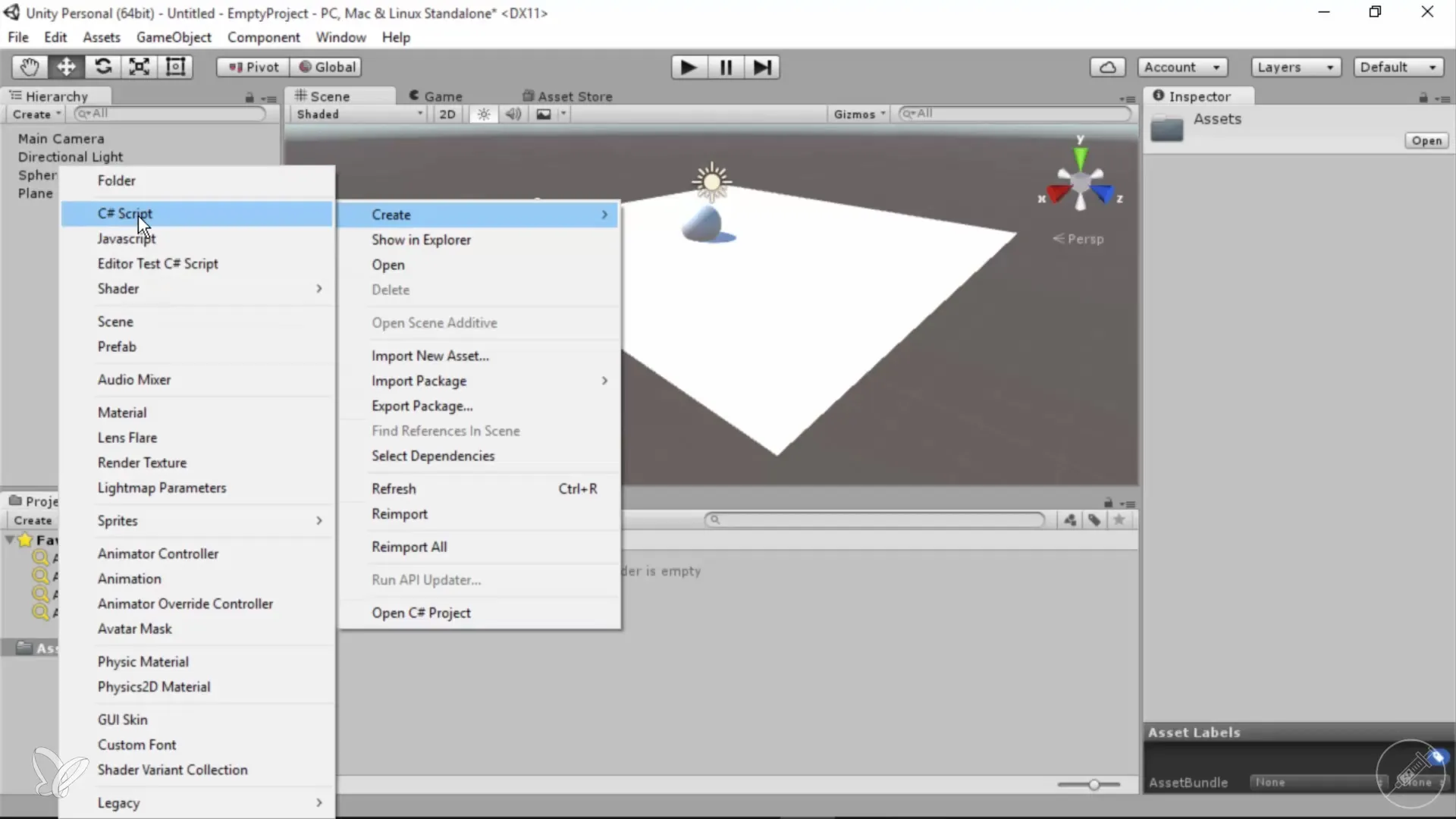
Meniji in splošne možnosti v Unity
V meniju najdeš različne točke, kot so „File“, „Edit“ in „Assets“ za osnovne funkcije, kot so shranjevanje in nalaganje. Prav tako imaš preko „Build Settings“ možnost, da izvažaš svoje projekte za različne platforme. Tukaj lahko upravljaš tudi vse nastavitve igre.
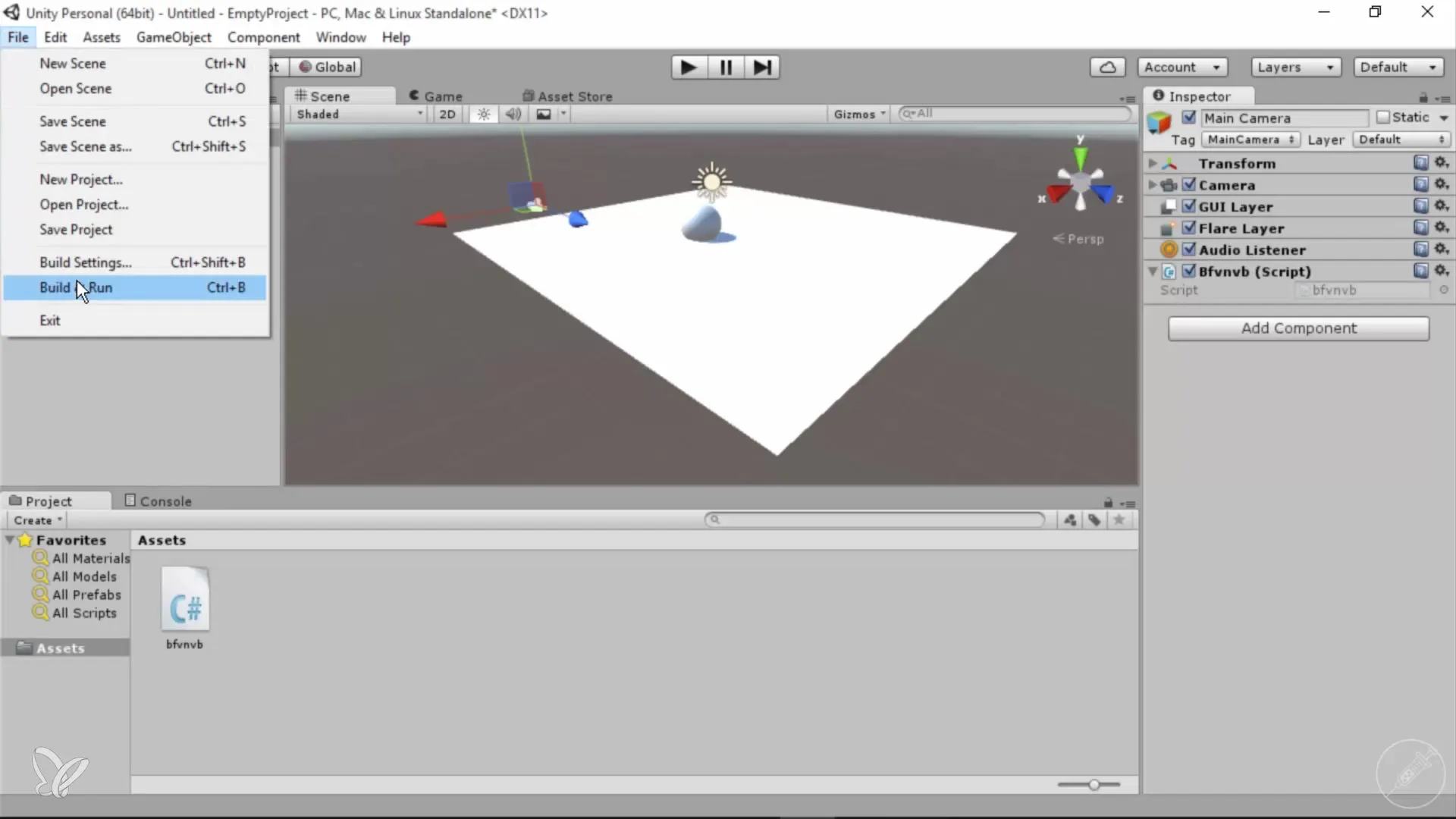
Enostavna uporaba in preglednost
Uporabniški vmesnik Unity je na splošno prijazen do uporabnika in pregleden. Največji izziv je pravilno uporabljati oznake in lastnosti ter programirati skripte za dosego specifičnih vedenj. V tem tečaju se bomo osredotočili na uporabo enostavnih sredstev in optimizacijo tvojih možnosti navigacije brez kompleksnega programiranja.
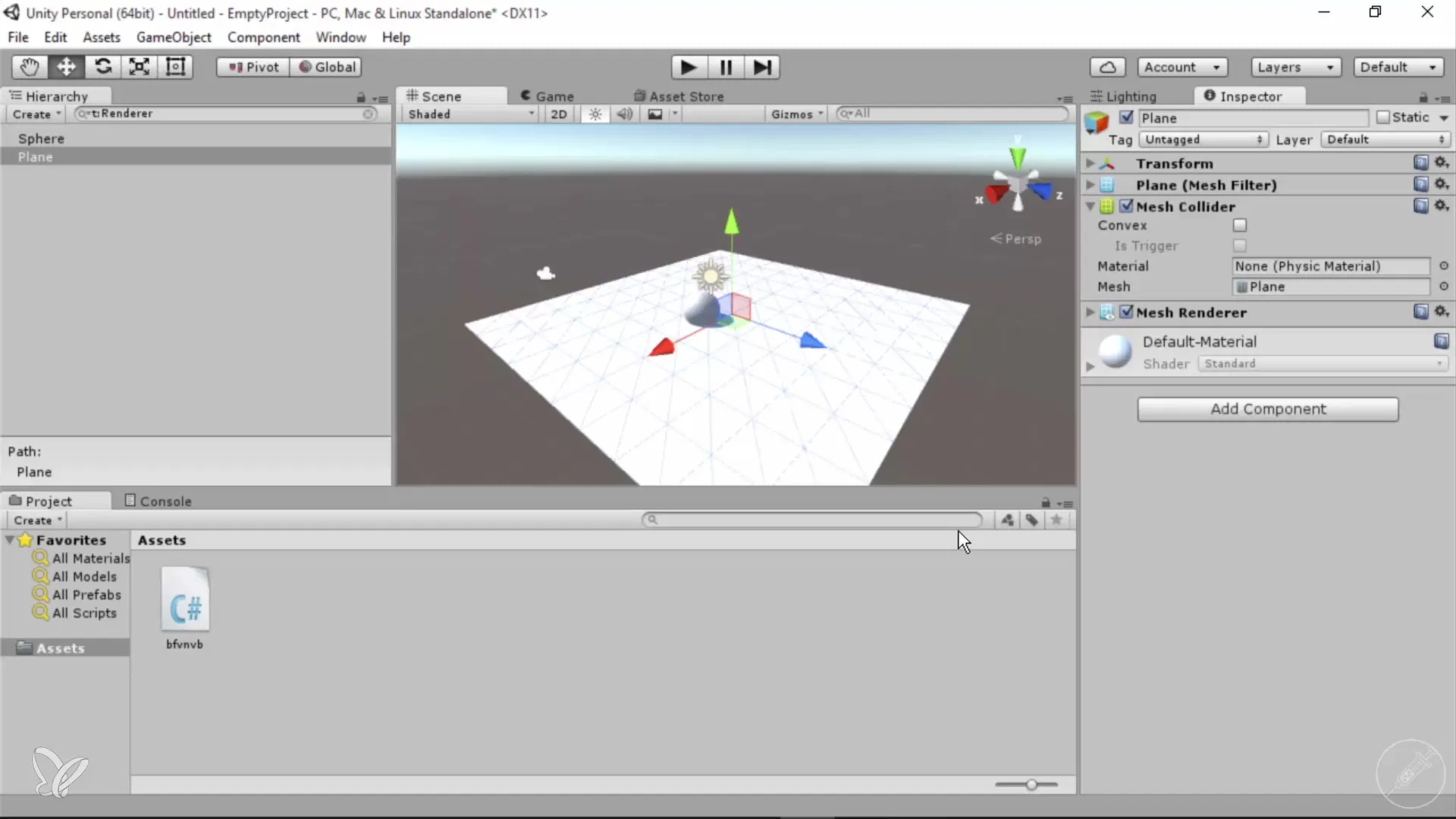
Sklep - Uvod v Unity za 360° arhitekturne poglede
V tem kratkem uvodu si spoznal osnove Unity, vključno z uporabniškim vmesnikom, navigacijo v 3D prostoru, upravljanjem sredstev in ustvarjanjem skript. Te sposobnosti so ključ do uspešnih 360° arhitekturnih poglledov in ti bodo koristile skozi celoten tečaj.
Pogosta vprašanja
Kakošna je glavna funkcija Unity?Unity je razvojno okolje za 2D in 3D igre, ki ti omogoča ustvarjanje interaktivnih aplikacij in simulacij.
Kako dodam sredstva v Unity?Assets lahko dodaš preko Asset Store ali pa z uvozom paketov v meniju.
Kako je inšpektor v Unity?Inšpektor prikazuje lastnosti trenutno izbranega objekta, ki jih lahko prilagodiš.
Kako lahko shranim svoje projekte v Unity?Uporabi meni „File“ in klikni na „Save“ ali „Save As“, da shraniš svoje projekte.
Ali lahko svoje projekte izvozim za druge platforme?Da, s pomočjo „Build Settings“ lahko izvažaš svoje projekte za različne platforme.

